Какво е незабавно приложения и как да използваме изградената -in функция Android

- 993
- 65
- Leslie Jacobi
През последните години разработването на технологии значително разшири възможностите на смартфоните и разработката на Google с всеки Android Update Update Delight не само с подобрения, но и с нови опции. Започвайки с версията на Android 6.0, във функционалността на системата възможността за използване на функцията за незабавни приложения. Google Иновативно решение под формата на инструмент, вграден в системата, прави работата с пазара на игра много по -удобна, а също така решава проблема с липсата на памет на устройството, което понякога е ключов момент при работа с приложения на смартфон.

Какво е
Мнозина вече са чували за пускането на незабавни приложения и дори знаят, че това. Технологията беше представена от Google през 2016 г. и от следващата година продуктите, които поддържат опцията, започнаха да се появяват в магазина за приложения и за това през цялото време потребителите успяха да оценят удобството на използването му. Разбира се, не всеки знае каква програма е и какво е полезно, така че ще разгледаме по -подробно какви са незабавни приложения.
Функцията ви позволява да тествате приложението от пазара на Google Play, без да го инсталирате, изтегляйки само малък файл. Паметта на устройството не е безгранична, освен това, не всички програми могат да бъдат преместени в SD картата, така че понякога дори трябва да изтриете инсталираното приложение, за да заредите новото и все още не е факт, че наистина е необходимо. Ако продуктът не харесваше продукта, не винаги е да го премахнете, много от тях оставят куп опашки, като пускат корените в системата, следователно, за пълното премахване на пакета и компонентите, които отиват на товара, Често се изисква специален софтуер. С незабавни приложения този проблем се решава. Сега, за да оцените софтуера с всичките му възможности, не е необходимо да изтегляте приложението на смартфона, заемайки паметта на устройството. Тествайки програмата или играта, потребителят ще може сам да реши дали да инсталира пълната версия на продукта.

Незабавни приложения
Преведено от незабавни приложения звучи като "приложения с незабавни стартирания". Благодарение на технологията, вие значително ще спестите време и ще се предпазите от ненужни действия за инсталиране и премахване на софтуера, ако продуктът не е харесал продукта. Засега не всички приложения поддържат опцията, тъй като въвеждането на незабавни приложения във всеки конкретен софтуер зависи от неговите разработчици. Така че, ако има поддръжка за функцията на страницата на приложението в пазара на Google Play, ще видите бутона „опитайте“ до познаването, което означава възможност за тестване на софтуер преди инсталирането. Чрез натискане на този бутон се изтегля малък файл с демонстрационна версия на продукта, която ще бъде изтрита след затваряне на приложението.
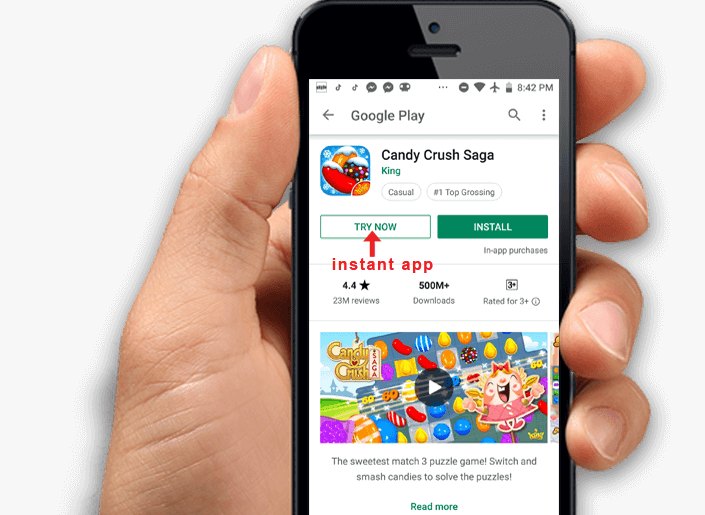
Предимства и недостатъци на технологиите
Не цялата функционалност на Android е за потребителите. Както всяко софтуерно решение, Instant Apps също има предимства и недостатъци, затова за по -ясна представа за инструмента, ние разглеждаме положителните и отрицателните аспекти на новата услуга от Google.
професионалисти
- Малко количество памет, необходима за изтегляне на софтуер от незабавни приложения;
- Изпълнение на опцията в магазина за приложения на Play Market, който ви позволява лесно да използвате услугата;
- Висока скорост на изтегляне на файлове;
- Опцията се поддържа от голям брой устройства, работещи върху Android OS;
- Запазване на ресурсите на устройството, тъй като функцията ви позволява да оценявате приложението, без да изтегляте пълната му версия;
- Възможността да споделяте софтуер, който харесвате, като изпращате копирана връзка към потребителя;
- В допълнение към зареждането на демонстрационни версии, има възможност за гледане на уеб версии на сайтове.
Минуси
- Поддръжката на функцията не се осъществява от стари версии на Android;
- В момента няма толкова много приложения с технологична поддръжка. Факт е, че разработчикът трябва технически да приложи опцията в своя продукт и на практика това не се случва много активно;
- Опцията за незабавни приложения се въвежда автоматично и актуализира, което много потребители не харесват и се възприемат като налагане, въпреки че Google счита, че подобни действия са норма.
Как да използвам незабавни приложения
Функцията за незабавни приложения е стандартна за Android и е активна по подразбиране, но ако се поддържа от устройството, но по някаква причина не е включена, тогава е лесно да го направите:
- В настройките на устройството се преместваме в секцията Google;
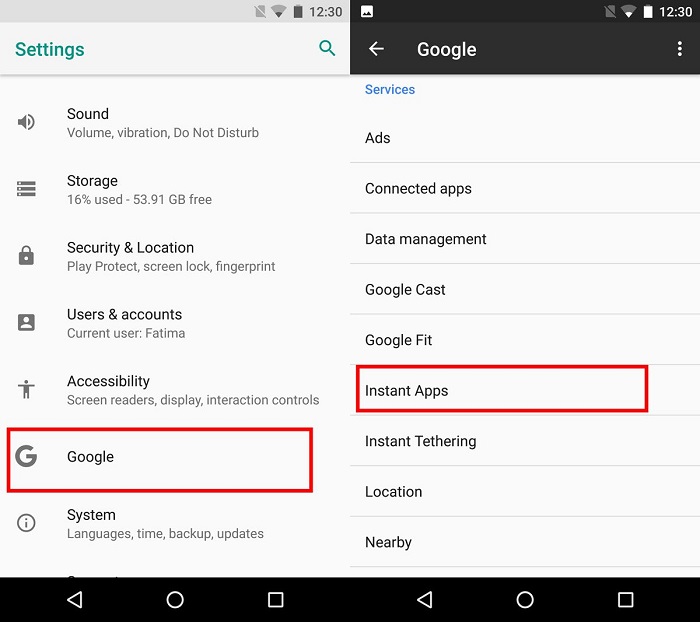
- Изберете елемента „Приложения с незабавно стартиране“ и издърпайте плъзгачите в активно положение.
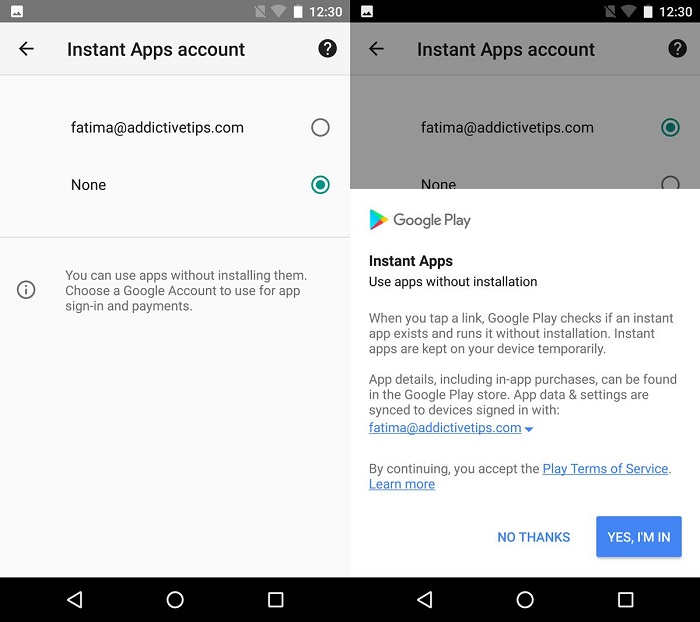
Функцията е активирана и сега имате възможност да я използвате. За да направите това, трябва да извършите следните действия:
- Отиваме в магазина за приложения на Play Market, намираме софтуер за интерес;
- На страницата на приложението, което поддържа функцията, виждаме два бутона, които да „опитат“ и „Инсталиране“. За да видите версията за гледане на програмата, щракнете върху първата;
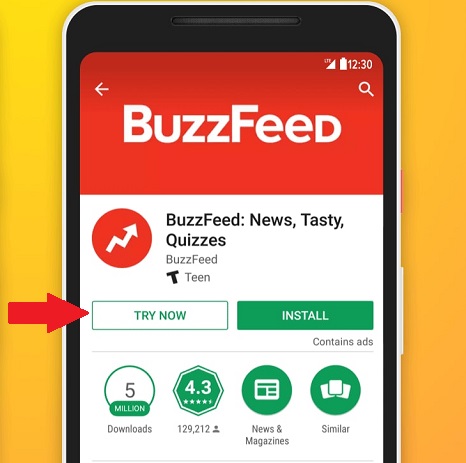
- Когато се качи пробен файл, системата ще ви уведоми за това;
- След като се запознаем със споразумението за потребителя, щракнем върху „Продължи“;
- В края на натоварването демонстрационната версия на приложението незабавно ще започне;
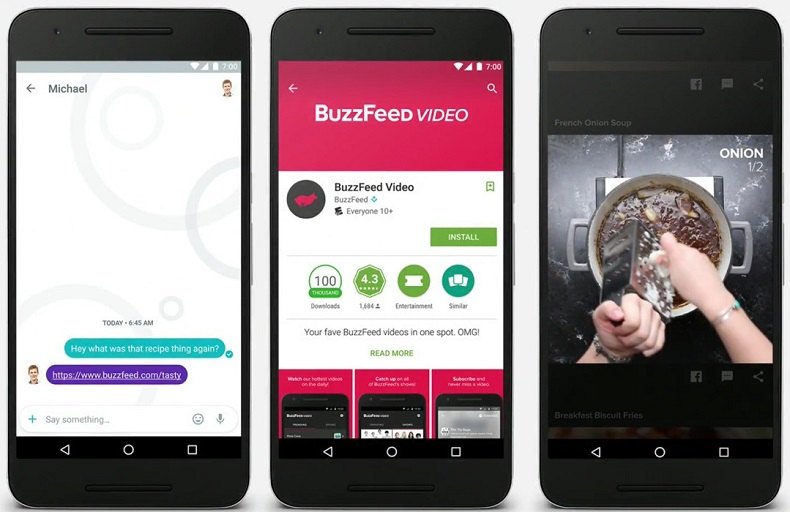
- Можете да оцените някои софтуерни функции, определени от разработчика в пробната версия и ако продуктът се обжалва, можете да го изтеглите от Google Play, като щракнете върху съответния бутон;
- След изтегляне на пълната версия, всички функции на програмата ще бъдат налични.
Все още има малко приложения, подкрепящи деморализма, но популярността на моменталните приложения се разраства и добре познатите разработчици започват да въвеждат функция в своите продукти. Разберете кой софтуер можете първо да прецените използването на опцията - на неговата страница, освен бутона за изтегляне, има бутон „опитайте“.
Как да премахнете или деактивирате
Както бе споменато по -горе, моменталните приложения се актуализират постоянно, което дори е добро от една страна, но не винаги на разположението на потребителите. Не всеки харесва, че не пита собственика на устройството дали има нужда от актуализация или не. Няма да работи за установяване на забрана за ефективността на автоматичните актуализации, както и да изтриете услугата, но можете да деактивирате незабавни приложения по телефона. Процедурата ще бъде разкрита за активирането на функцията:
- Преминаваме към настройките на устройството;
- Избор на Google;
- В колоната „Приложения с незабавни изстрелвания“ ние деактивираме функцията, като дърпаме плъзгача до положението на изключване.
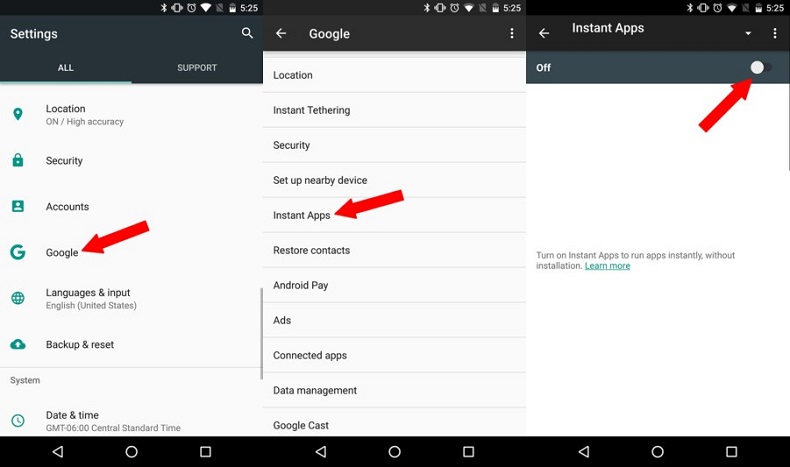
Ако имате желание, това ще се отърве напълно от незабавни приложения, както в случая с други стандартни услуги на Google, за това ще ви трябва Root Right. Само когато отваряте мощността на RUT, получавате възможността да изтриете всички системни компоненти по ваша преценка.
Приложения с незабавно стартиране
Ако искате да използвате опцията, но не знаете къде да намерите софтуера, който поддържа незабавни приложения, - Погледнете магазина на Google Play. Тук вече се появи нов специален раздел "Instant Launch", който съдържа приложения, които имат тази функция. Потребителите на устройства, работещи върху Android Marshmallow, и повече версии са повече, ще могат да го оценят, без да го изтеглят в памет на устройството. Между другото, инструментът е много полезен в случай на съмнение относно закупуването на платен софтуер, тъй като демонстрацията ще ви позволи да разберете дали си струва да харчите средства за заявлението. Така че, можете да спестите не само времето и ресурсите на устройството, но и вашите собствени пари.
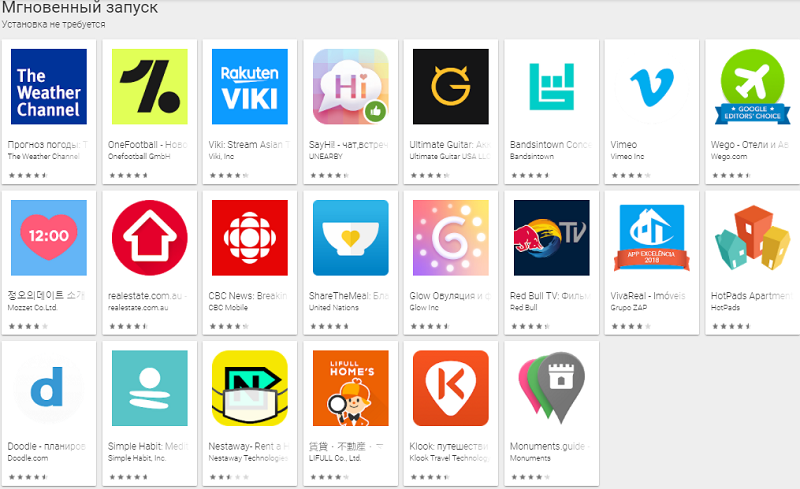
Предимствата на използването на технологията значително надвишават наличните недостатъци, освен това все повече и повече разработчици въвеждат инструмента в своите продукти, така че списъкът на софтуера в секцията за бързо стартиране в магазина за приложения скоро ще се увеличи значително значително ще се увеличи.

